Braucht man ein Bildschirm-Tablett?
Braucht man ein Bildschirm-Tablett?
Der Anlass für diesen Blog-Beitrag war die doch ziemlich überraschte Reaktion vieler Teilnehmer des Forward Festivals in Wien/München auf meinen extrem schnellen Retusche- und Montage-Workflow, bei dem auch ein Wacom Cintiq eine Rolle spielt. Meine tastenkürzel- und aktionsbeschleunigten Arbeitsabläufe in Photoshop sorgten häufig für aufgerissene Augen, da dabei kaum jemand visuell mitkam – das Arbeiten am Bildschirm-Tablett an sich fanden sehr viele Leute durch die Bank sehr beeindruckend und kamen oft nur an den Stand, um sich das einmal von Nahem anzusehen. Häufige Frage: Beeindruckend – aber braucht man das?!
Hintergrund
An je zwei Tagen in Wien beziehungsweise München (7. bis 10. April 2016) unterstützte ich als Retuscheur für Adobe auf dem Forward Festival. Die coole Idee der Aktion: Teilnehmer können sich fotografieren lassen, ein eigenes Tattoo auf Papier oder auf dem iPad selbst designen oder sich eines vom anwesenden Tattoo-/Graffiti-Künstler Anton fertigen lassen. Das fertige Ergebnis auf Papier wurde dann per Adobe Capture-App digitalisiert und stand damit direkt in Photoshops Bibliotheks-Panel zur Verfügung.

Die Adobe Mobile Apps sind also nicht bloße Spielerei … dabei ging es hier vorrangig um Adobe Draw (also um Shapes). Für mich sind vor allem die Brush-Features der Capture-App relevant. Eine andere Geschichte. 😉
Zuvor konnten sich die Festival-Teilnehmer von Fotograf und DOCMA-Autor Alexander Heinrichs ablichten lassen. Ich sorgte dann für die fotorealistische Montage des Tattoos. Dabei hatte ich das allseits bewunderte Wacom Cintiq 27 Zoll QHD benutzt.
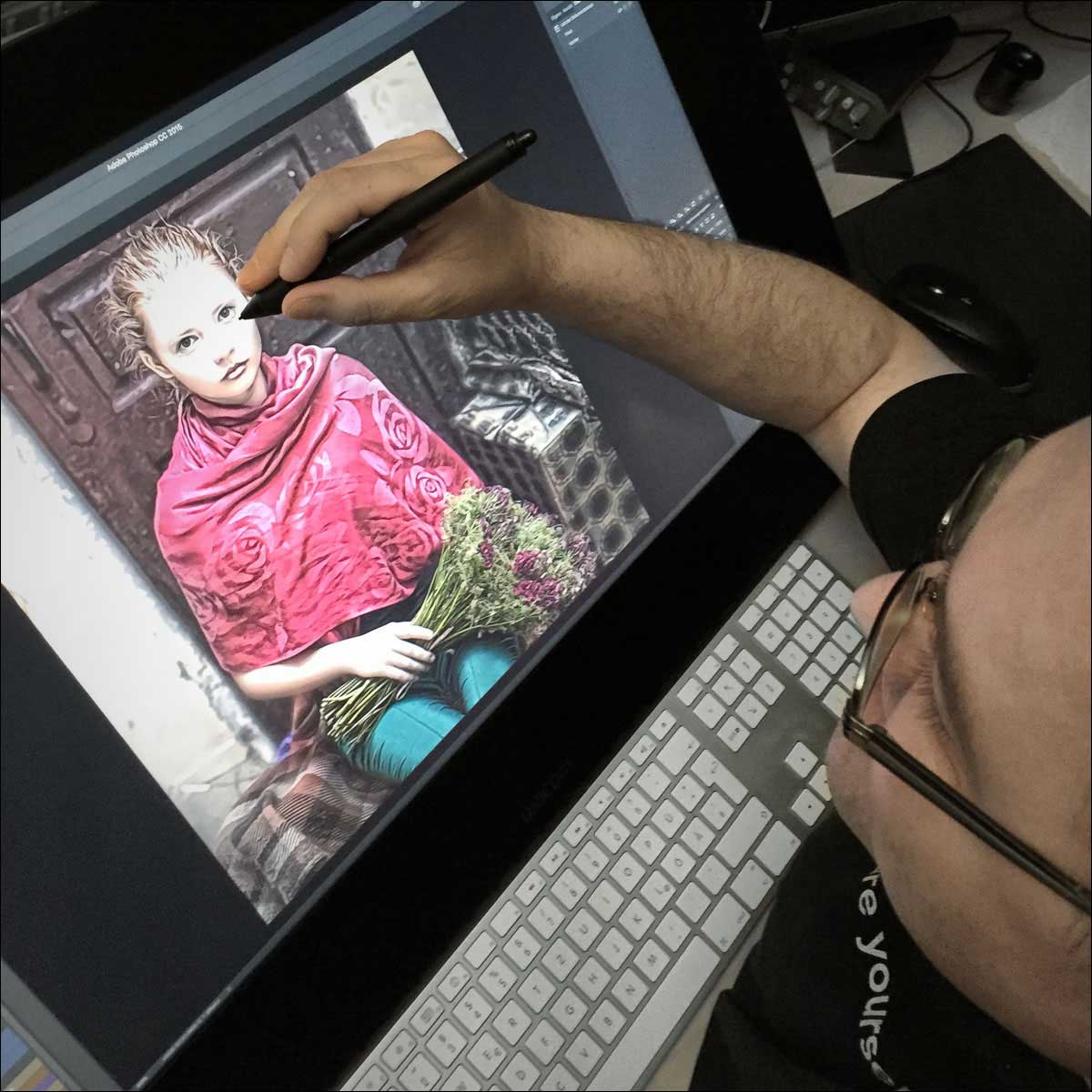
Randnotiz: Wie habe ich die real wirkenden Verrechnungseffekte erzielt? Essentiell sind dabei die Möglichkeiten der Ebenen-Stile – also die Fülloptionen („Farbig nachbelichten“, „Fläche“ und „Ausblenden“ der Helligkeitsbereiche). Ein Tattoo einfach in Ihr Bild ziehen und dann die Deckkraft senken, funktioniert jedenfalls nicht.
Aber zurück zum Thema. 😉
Braucht man ein Cintiq?
Wenn Sie mich schon so direkt fragen: Nein! Das braucht man nicht. So ein Bildschirm-Tablett ist eine reine Komfortgeschichte. Falls Sie also eine Maus benutzen und sich damit richtig glücklich fühlen, werden Sie kaum verstehen, worum es hier geht.
Ein Grafik-Tablett an sich ist schon ein Unterschied wie Tag und Nacht zur Benutzung einer Maus. Es ist ergonomisch gesehen gesünder – zudem schneller, drucksensitiv und genauer im Vergleich zu einer Maus. Falls Sie die genauen Gründe interessieren, lassen Sie es mich wissen. Das wäre einen eigenen Blog-Beitrag wert.
Vorteile des Bildschirm-Tabletts
Das Beste: Mit einem Cintiq malen Sie direkt dort, wo die Action passiert. Sie malen also direkt im Bild, müssen nicht raten wo und nicht lange das Muskelgedächtnis trainieren … es fühlt sich direkt richtig an. Je größer Ihr Cintiq ist, umso genauer malen Sie in Bild, Maske & Co. Gaaaaaaanz toll! 🙂
Das aktuelle, kleine 13 Zoll-Cintiq war mir zu hochauflösend, die Programmschaltflächen zu klein (deshalb habe ich das zurückgeschickt); die früheren 20 Zoll-Cintiqs konnten mich farblich nicht überzeugen. Erst das 27 Zoll QHD-Touch fand ich so gut, dass ich seufzend auf den Kaufen-Button geklickt habe. Das habe ich nie bereut und das Arbeiten damit macht echt Spaß. Und wenn Sie mich heute fragen würden: Bestellen Sie es ohne die Touch-Funktion! Sie werden „Touch“ in nur wenigen Programmen nutzen und meistens direkt deaktivieren, weil es in der Regel nur stört und kaum hilft. Aber ordern Sie in jedem Fall den (ziemlich teuren) Ergo-Stand dazu, damit Sie den Display-Winkel frei positionieren und den Bildschirm auch über die Schreibtischfläche hinaus nach vorne ziehen können.
Nachteile eines Bildschirm-Ttabletts
Die Bildbearbeitung per Cintiq bietet aber nicht nur Vorteile. Nach der anfänglichen Begeisterung leiden manche Anwender dann doch an unerwarteten Problemen: Bei flacher Bildschirm-Positionierung gibt es einen steifen Hals, weil man sich über den Bildschirm beugen muss. Außerdem verdeckt bei einem Bildschirm-Tablett die Hand beziehungsweise der Arm das Bild, die Armwege sind bei der Auswahl von Programm-Optionen gerade bei den großen Cintiqs seeeeeeehr laaaang und die Kombination mit der Tastatur ist nicht so einfach wie bei einem Intuos. Wo positionieren Sie die Tastatur am besten?
Nach all den Fragen, die auf mich eingeprasselt sind, ist das meine erste allgemeine Antwort. Brauchen Sie mehr Input? Wünschen Sie sich mehr Info in Videoform? Lassen Sie es mich wissen. Manche Dinge lassen sich per Bild/Video schneller erklären als mit noch so viel Text.
Mein Fazit
Nein, Sie müssen kein Cintiq haben! Mit jedem Grafik-Tablett haben Sie schon deutliche Vorteile gegenüber dem Einsatz einer Maus (= schneller, genauer, ergonomischer). Mit dem Cintiq erkaufen Sie sich nur einen einzigen Vorteil: Sie arbeiten direkt im Bild. Dort, wo Sie klicken, passiert die Action. Für mich ist das Grund genug, dann doch ein Cintiq zu nutzen. Also auch, wenn Sie keins brauchen sollten – ich würde nicht mehr darauf verzichten wollen.
Letztendlich: Es kommt auf den persönlichen Anspruch an.
Beste Grüße,
Olaf


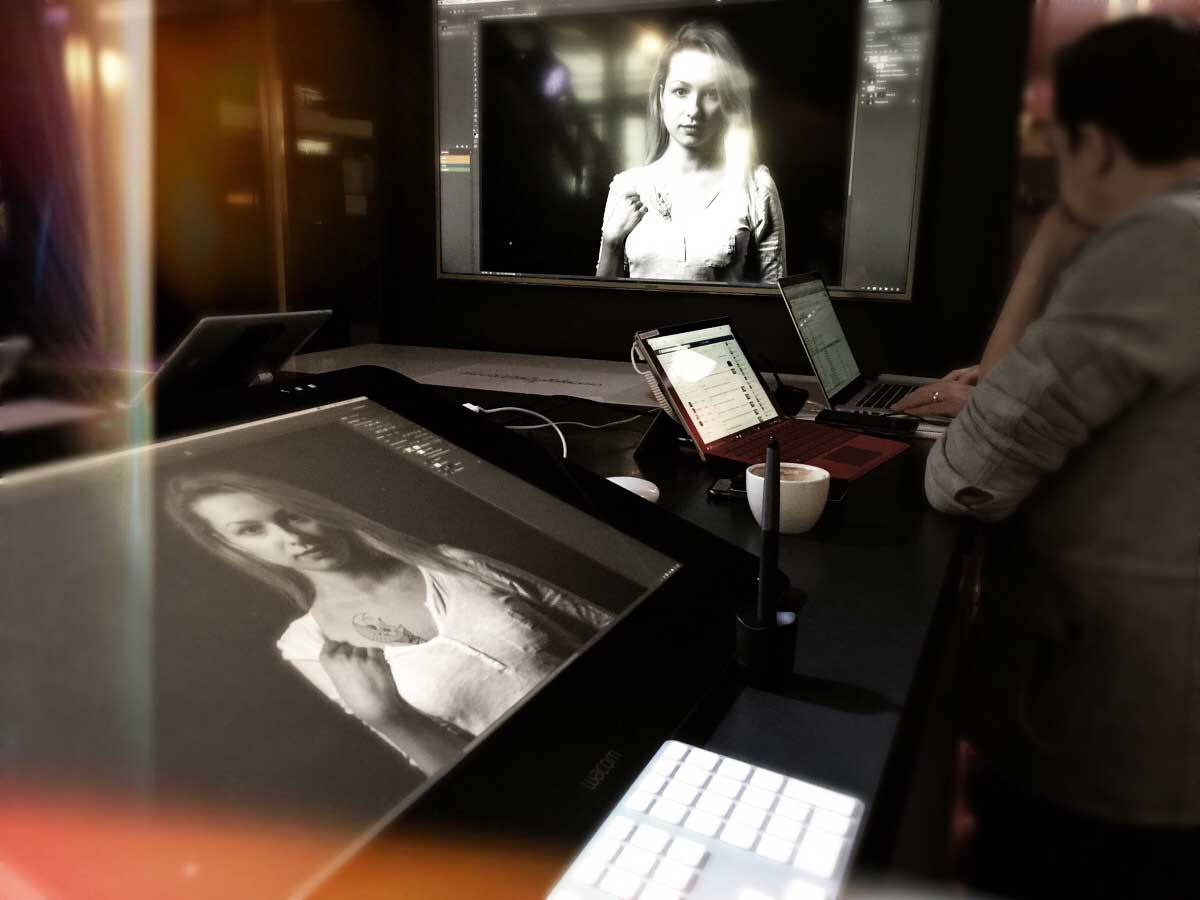
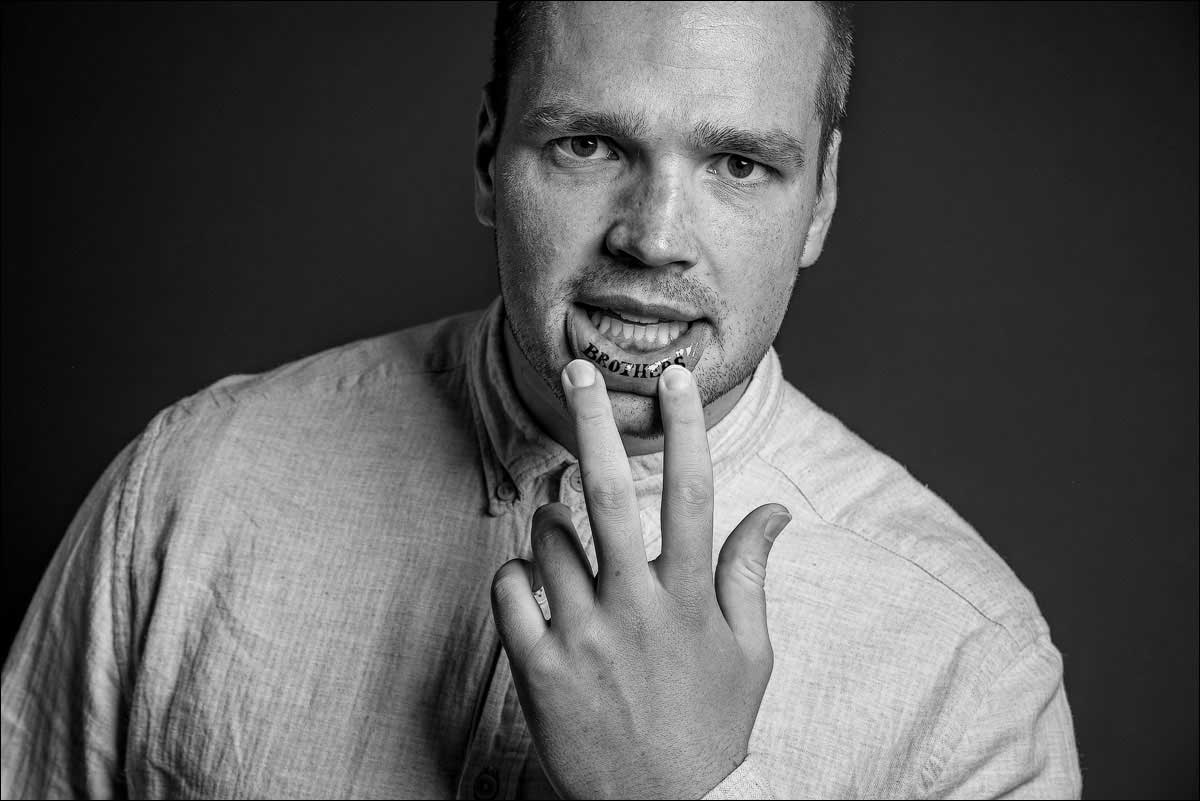

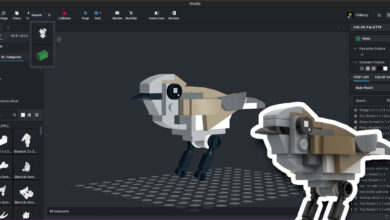




Lieber Olaf – Vielen Dank für Deinen interessanten Artikel. Ich bin Hobby Photoshopper mit Hauptinteresse Composing. Mehr Input zum Thema Grafiktabletts mit Bildschirm, auch als Video, käme mir sehr gelegen. Schon seit einiger Zeit überlege ich, mir so ein Teil zuzulegen; sie sind ja nicht gerade preiswert. Dazu kommt, das ich nicht so einfach in ein Geschäft gehen kann um mich vis a vis beraten zu lassen und mir die Dinger mal anzugucken (bei Wacom nur in Hamburg und Berlin – Köln als Medienstadt wär ja mal ne Maßnahme). Die Auswahl ist da schon schwierig; ein Companion mit Betriebssystem, mobil, aber klein; mit wieviel GB? Ein Cintiq 27 QHD mit riesigen Ausmaßen, aber 1,07 Milliarden darstellbaren Farben, anstatt 16,7 Millionen beim 22 HD? Puuh – ich kann mich gar nicht entscheiden – ist alles so schön bunt hier!
Danke für den Beitrag. Ich werde mir auf jeden Fall ein Cintiq 27 QHD kaufen und wollte es mit Touch, damit ich es eventuell bei Anwendungen wie Google Earth oder ähnliches nutzen kann, was zwar jetzt keine direkte Beziehung zur Bildbearbeitung hat, aber wenn man Fotos recherchiert, kann man auch mit der Touch-Funktion den Browser bequem scrollen … also, wieso nicht.
Schon alleine die Tatsache, dass man direkt am Bildschirm arbeitet ist das, was mich begeistert.
Ich würde mich auf jeden Fall sehr darüber freuen, wenn Olaf ein Video zur Bedienung eines Cintiq 27 QHD macht, weil mich das schon sehr interessieren würde, wie man das bedienerfreundlichst gestaltet, da schon die Wege sehr weit sind und man da mit Kurztasten arbeiten sollte, damit der Ablauf intuitiv bleibt und nicht durch zu viel Motorik behindert.
Es gibt ja auch so ein zusätzliches Gerät, was auf dem Bildschirm anhaftet, wo man auch soweit ich weiß Tastenfunktionen abspeichern kann.
Hallo lieber Herr Giermann,
Ein sehr interessanter Artikel, leider habe ich im Dogma-Fundus keine aktualisierterE Version gefunden. Bzw. Meine ich damit das update zu den neueren Modellen oder vielleicht im Vergleich zum Surface. Latenzen von Stiftbewegungen, gerade wenn man mit D&B arbeitet. Da ist vielleicht auch ein Video interessant, gerade sinn Sie auch von der erwähnten Tastatur sprechen.
Würde mich über ein update Ihrer Erfahrungen freuen.
Liebe Grüße Kai